电子小报制作教程全解
- 格式:doc
- 大小:2.29 MB
- 文档页数:20
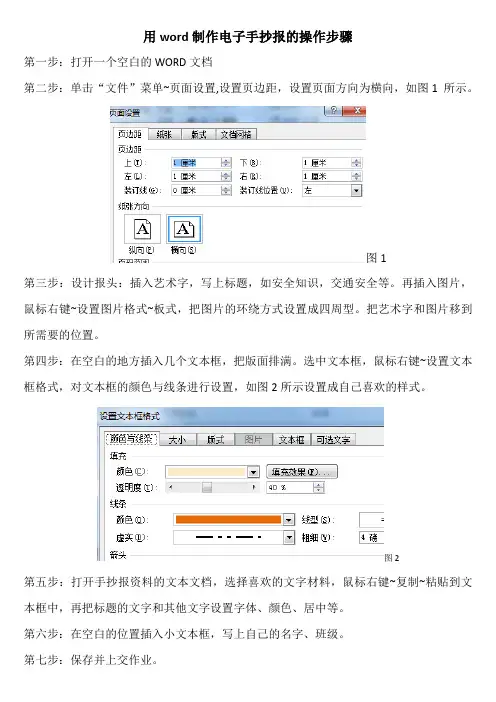
用word制作电子手抄报的操作步骤
第一步:打开一个空白的WORD文档
第二步:单击“文件”菜单~页面设置,设置页边距,设置页面方向为横向,如图1 所示。
图1
第三步:设计报头:插入艺术字,写上标题,如安全知识,交通安全等。
再插入图片,鼠标右键~设置图片格式~板式,把图片的环绕方式设置成四周型。
把艺术字和图片移到所需要的位置。
第四步:在空白的地方插入几个文本框,把版面排满。
选中文本框,鼠标右键~设置文本框格式,对文本框的颜色与线条进行设置,如图2所示设置成自己喜欢的样式。
图2
第五步:打开手抄报资料的文本文档,选择喜欢的文字材料,鼠标右键~复制~粘贴到文本框中,再把标题的文字和其他文字设置字体、颜色、居中等。
第六步:在空白的位置插入小文本框,写上自己的名字、班级。
第七步:保存并上交作业。
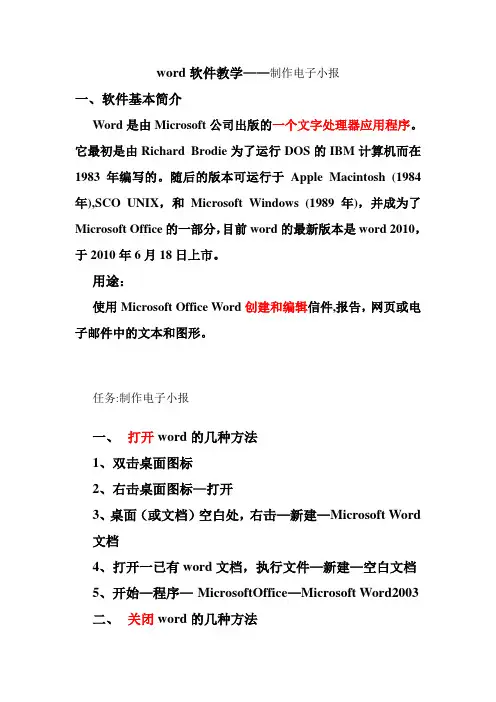
word软件教学——制作电子小报一、软件基本简介Word是由Microsoft公司出版的一个文字处理器应用程序。
它最初是由Richard Brodie为了运行DOS的IBM计算机而在1983年编写的。
随后的版本可运行于Apple Macintosh (1984年),SCO UNIX,和Microsoft Windows (1989年),并成为了Microsoft Office的一部分,目前word的最新版本是word 2010,于2010年6月18日上市。
用途:使用Microsoft Office Word创建和编辑信件,报告,网页或电子邮件中的文本和图形。
任务:制作电子小报一、打开word的几种方法1、双击桌面图标2、右击桌面图标—打开3、桌面(或文档)空白处,右击—新建—Microsoft Word文档4、打开一已有word文档,执行文件—新建—空白文档5、开始—程序— MicrosoftOffice—Microsoft Word2003二、关闭word的几种方法1、单击右上角红色按钮2、双击左上角word图标3、单击左上角word图标—关闭4、单击文件—退出5、右击任务栏word文档选项卡—关闭)(倘若你还发现有那种打开或关闭的方式可以和大家分享)我们需要学习的内容●输入文字并设置文字格式●插入图片●出入文本框并设置格式●插入艺术字●对对象进行排版将其美化三、输入文字并设置文字格式四、(输入空格——按空格键,另起一段——按回车键)文字的输入请新建一个word文件夹,输入内容复制:ctrl+c 粘贴:ctrl+v 保存:ctrl+s五、在word中输入文字并设置文字及段落格式●设置段落格式:选中文字——格式——段落——特殊格式——首行缩进●设置段落行距:选中文字——格式——段落——行距六、在word中插入图片文字可是是小组成员的介绍,也可以是网上查到的新闻。
推荐关键词:苹果乔布斯、2011诺贝尔奖、天宫一号(或天宫一号发射)、台风纳沙(或台风尼格)。
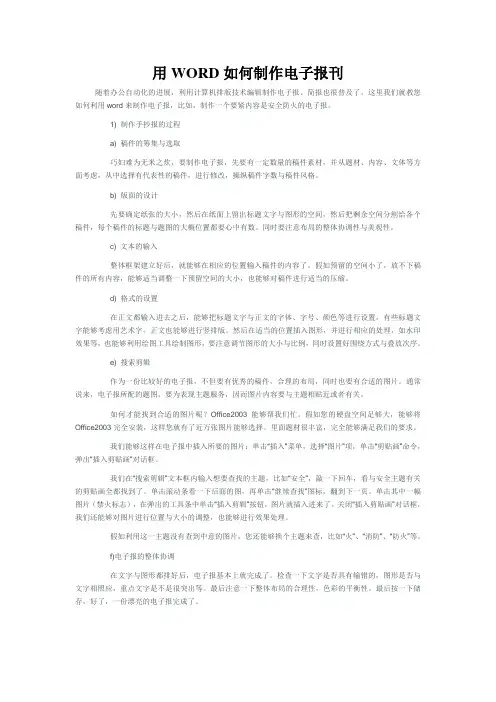
用WORD如何制作电子报刊随着办公自动化的进展,利用计算机排版技术编辑制作电子报、简报也很普及了。
这里我们就教您如何利用word来制作电子报,比如,制作一个要紧内容是安全防火的电子报。
1) 制作手抄报的过程a) 稿件的筹集与选取巧妇难为无米之炊,要制作电子报,先要有一定数量的稿件素材,并从题材、内容、文体等方面考虑,从中选择有代表性的稿件,进行修改,操纵稿件字数与稿件风格。
b) 版面的设计先要确定纸张的大小,然后在纸面上留出标题文字与图形的空间,然后把剩余空间分割给各个稿件,每个稿件的标题与题图的大概位置都要心中有数。
同时要注意布局的整体协调性与美观性。
c) 文本的输入整体框架建立好后,就能够在相应的位置输入稿件的内容了。
假如预留的空间小了,放不下稿件的所有内容,能够适当调整一下预留空间的大小,也能够对稿件进行适当的压缩。
d) 格式的设置在正文都输入进去之后,能够把标题文字与正文的字体、字号、颜色等进行设置,有些标题文字能够考虑用艺术字,正文也能够进行竖排版。
然后在适当的位置插入图形,并进行相应的处理,如水印效果等,也能够利用绘图工具绘制图形,要注意调节图形的大小与比例,同时设置好围绕方式与叠放次序。
e) 搜索剪辑作为一份比较好的电子报,不但要有优秀的稿件,合理的布局,同时也要有合适的图片。
通常说来,电子报所配的题图,要为表现主题服务,因而图片内容要与主题相贴近或者有关。
如何才能找到合适的图片呢?Office2003能够帮我们忙。
假如您的硬盘空间足够大,能够将Office2003完全安装,这样您就有了近万张图片能够选择。
里面题材很丰富,完全能够满足我们的要求。
我们能够这样在电子报中插入所要的图片:单击“插入”菜单,选择“图片”项,单击“剪贴画”命令,弹出“插入剪贴画”对话框。
我们在“搜索剪辑”文本框内输入想要查找的主题,比如“安全”,敲一下回车,看与安全主题有关的剪贴画全都找到了。
单击滚动条看一下后面的图,再单击“继续查找”图标,翻到下一页。

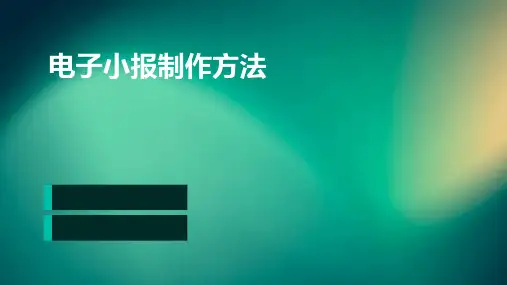
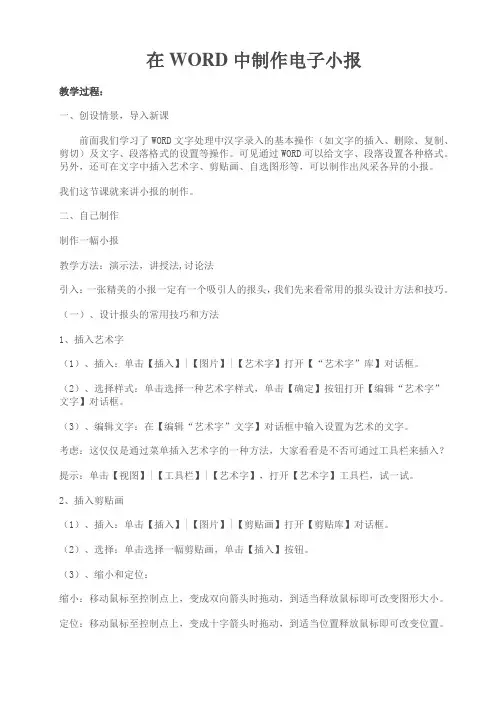
在WORD中制作电子小报教学过程:一、创设情景,导入新课前面我们学习了WORD文字处理中汉字录入的基本操作(如文字的插入、删除、复制、剪切)及文字、段落格式的设置等操作。
可见通过WORD可以给文字、段落设置各种格式。
另外,还可在文字中插入艺术字、剪贴画、自选图形等,可以制作出风采各异的小报。
我们这节课就来讲小报的制作。
二、自己制作制作一幅小报教学方法:演示法,讲授法,讨论法引入:一张精美的小报一定有一个吸引人的报头,我们先来看常用的报头设计方法和技巧。
(一)、设计报头的常用技巧和方法1、插入艺术字(1)、插入:单击【插入】|【图片】|【艺术字】打开【“艺术字”库】对话框。
(2)、选择样式:单击选择一种艺术字样式,单击【确定】按钮打开【编辑“艺术字”文字】对话框。
(3)、编辑文字:在【编辑“艺术字”文字】对话框中输入设置为艺术的文字。
考虑:这仅仅是通过菜单插入艺术字的一种方法,大家看看是不否可通过工具栏来插入?提示:单击【视图】|【工具栏】|【艺术字】,打开【艺术字】工具栏,试一试。
2、插入剪贴画(1)、插入:单击【插入】|【图片】|【剪贴画】打开【剪贴库】对话框。
(2)、选择:单击选择一幅剪贴画,单击【插入】按钮。
(3)、缩小和定位:缩小:移动鼠标至控制点上,变成双向箭头时拖动,到适当释放鼠标即可改变图形大小。
定位:移动鼠标至控制点上,变成十字箭头时拖动,到适当位置释放鼠标即可改变位置。
考虑:在选中图形后单击右键,在快捷菜单中选择【设置图片格式】对话框,选择大小选项卡后试一下能否达到大小的调整和位置的改变。
3、插入一个带阴影的椭圆形图案(1)、画椭圆:单击【插入】|【图片】|【自选图形】打开【自选图形】对话框,选择一种“基本形状”的自选图形,将“┼”形光标移到文档窗口中按下鼠标并开始拖动,当拖动到适当位置后,释放鼠标就可以完成绘制图形的操作。
试一试:如果在拖动过程中按住SHIFT键,则可以绘制出什么形状——圆形。
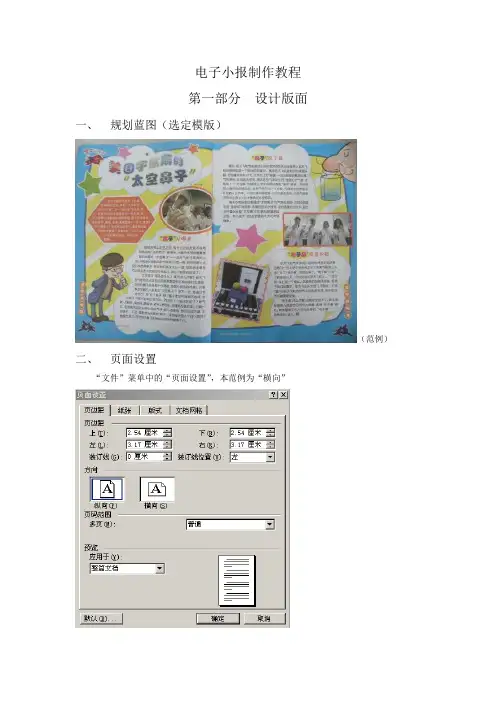
电子小报制作教程第一部分设计版面一、规划蓝图(选定模版)(范例)二、页面设置“文件”菜单中的“页面设置”,本范例为“横向”三、显示比例选择菜单中“视图”,单击“显示比例”,选择“整页”,便于排版四、制作背景两种方式:1、word中的自选图形制作2、画图程序绘制范例制作:首先添加背景色:“格式”菜单——“背景”其次,在画图程序中绘制以下图形并保存为一个图片文件最后,在word中“插入”——“图片”——“来自文件”——单击图片,出现图片工具栏——选择“”中的“衬于文字下方”根据范例调整图片大小五、划分版面调出“绘图”工具栏:“视图”菜单——“工具栏”——“绘图”使用“自选图形”划分版面。
注意:在选择了某个自选图形后,word总会出现“在此处创建图形”的提示框,请务必单击键盘上的“Delete”,删除此框,再绘制图形,否则影响后面的排版。
单击“Delete”,删除此框,再绘制自选图形对准自选图形虚线似的边框单击鼠标右键,在弹出菜单中选择“设置自选图形格式”设置边框颜色与粗细,确定后,再使用自选图形控制点调整自选图形大小比例。
用相同方法完成版面划分。
注意:每个版块的位置、大小、旋转角度、整体比例与模版相同如果版块形状在自选图形中找不到怎么办?可以在新的word文档中,插入模板,显示比例为100%以上,用自选图形中的“线条”蒙在上面绘制。
第二部分制作立体字一、插入小报报名“插入”菜单——“图片”——“艺术字”选择第一种输入自定小报主题——选定字体,修改字体为“华文新魏”等较粗字体注意:确定后,输入的字体可能被自选图形挡住,这时,可以移开自选图形——选定艺术字——在弹出的工具栏中选择“浮于文字上方”二、复制艺术字制作立体字艺术字将可以自由摆放,并出现八个白色控制点和绿色旋转控制点。
选定艺术字并复制选择下面一层的艺术字——单击鼠标右键,在弹出菜单中选择“设置艺术字格式”——颜色与线条设置为一种颜色,线条粗细为8磅以上——确定选择上面一层艺术字,用同样方式设置颜色,只是不改线条粗细移动上面一层艺术字,重叠到下一层艺术字上方,不同角度呈现效果如图所示:三、组合对象1、左手按下键盘“shift”不松手,右手单击鼠标左键选择要组合的对象注意:可将页面显示比例放大到100%以上,先选凸出来的下一层艺术字,从下往上选中要组合的对象,避免上面一层的对象遮挡住下面的对象,导致选不中2、松开“shift”键,对准选中的对象单击鼠标右键,在弹出菜单中选择“组合”3、用此方法可以逐字设计各种摆放效果的立体艺术字第三部分图案装饰一、在自选图形中填充图片1、在网上搜索与主题吻合的带背景的图片单击图片,呈现图片原始尺寸对着图片单击右键——弹出菜单中选择“图片另存为”——保存磁盘中2、填充图片选定准备填充的自选图形——单击鼠标右键——“设置自选图形格式”——“颜色与线条”——“填充效果”“图片”——“选择图片”——在文件夹中选定要填充的图片——“确定”填充后呈现效果3、用同样方法填充小报上面其他自选图形(范例几处,你做的小报就几处)二、插入无背景的图片1、搜索背景为纯色的与主题相关图片。



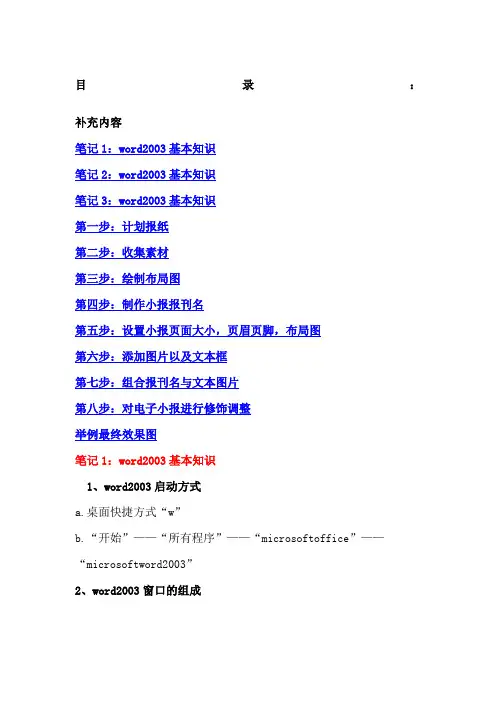
目录:补充内容笔记1:word2003基本知识笔记2:word2003基本知识笔记3:word2003基本知识第一步:计划报纸第二步:收集素材第三步:绘制布局图第四步:制作小报报刊名第五步:设置小报页面大小,页眉页脚,布局图第六步:添加图片以及文本框第七步:组合报刊名与文本图片第八步:对电子小报进行修饰调整举例最终效果图笔记1:word2003基本知识1、word2003启动方式a.桌面快捷方式“w”b.“开始”——“所有程序”——“microsoftoffice”——“microsoftword2003”2、word2003窗口的组成标题栏,菜单栏,常用工具栏,格式栏,标尺,工作区,试图切换钮,状态栏3、调出别的工具栏“视图”——“工具栏”——4、保存文件方法a.“文件”——“另存为”——找到文件夹位置——重命名b.常用工具栏菜单中保存按钮C.点击窗口右上角“X”按钮,弹出对话框后选择“保存”5、退出WORD2003的方法a.双击word2003标题栏左侧图标按钮b.单击word2003标题栏右侧“X”按钮C.“文件”——“退出”命令6、修改页眉页脚“视图”——“页眉页脚”7、插入特殊符号“插入”--“符号”---字体——“Webding"笔记2:word2003基本知识1、如何在文字中插入字符?将光标用鼠标定位在需要插入的位置单击。
2、删除字符delete键删除光标后一个字符backspace键删除光标前一个字符将文字变为高亮后用delete键删除多个字符3、撤销上一步操作,“后悔药"ctrl+z4、字体设置第一步:将要修改的文字高亮选中第二步:“格式”——进行相关参数的修改——“确定”相关参数包括:字体,字形,字号,字体颜色,下划线,效果,动态效果也可以用格式工具栏中的快捷键。
笔记3:word2003基本知识1、调出“绘图”工具栏“视图”——“工具栏”——“绘图”2、绘制自选图形a、绘图工具栏中选中图形b、在工作区绘制图形c、点击图形右键——“设置自选图形格式”d、修改颜色及线条颜色e、设置“版式”中的“环绕方式”——自定!3、在自选图形中添加文字a、选中图形右键——”添加文字“b、利用文字修饰办法对图形中的文字进行修饰(颜色,大小,位置)4、插入图片并进行修饰“插入”——“图片”——“来自文件”——选择文件5、图片修饰方法a、选中图片b、在“图片工具栏”中设置各种属性6、修改页面背景颜色“格式”——“背景”——颜色选取制作步骤:第一步:计划报纸1、了解报纸的主要组成部分2、确定报纸刊名,组员,分版面名称第二步:收集素材将计划制作报纸中所需要的素材收集到自己的电脑中。
目录:补充内容笔记1:word2003基本知识笔记2:word2003基本知识笔记3:word2003基本知识第一步:计划报纸第二步:收集素材第三步:绘制布局图第四步:制作小报报刊名第五步:设置小报页面大小,页眉页脚,布局图第六步:添加图片以及文本框第七步:组合报刊名与文本图片第八步:对电子小报进行修饰调整举例最终效果图笔记1:word2003基本知识1、word2003启动方式a.桌面快捷方式“w”b.“开始”——“所有程序”——“microsoft office”——“microsoft word 2003”2、word 2003窗口的组成标题栏,菜单栏,常用工具栏,格式栏,标尺,工作区,试图切换钮,状态栏3、调出别的工具栏“视图”——“工具栏”——4、保存文件方法a.“文件”——“另存为”——找到文件夹位置——重命名b.常用工具栏菜单中保存按钮C.点击窗口右上角“X”按钮,弹出对话框后选择“保存”5、退出WORD2003的方法a.双击word2003标题栏左侧图标按钮b.单击word2003标题栏右侧“X”按钮C.“文件”——“退出”命令6、修改页眉页脚“视图”——“页眉页脚”7、插入特殊符号“插入”--“符号”---字体——“Webding"笔记2:word2003基本知识1、如何在文字中插入字符?将光标用鼠标定位在需要插入的位置单击。
2、删除字符delete键删除光标后一个字符backspace键删除光标前一个字符将文字变为高亮后用delete键删除多个字符3、撤销上一步操作,“后悔药"ctrl+z4、字体设置第一步:将要修改的文字高亮选中第二步:“格式”——进行相关参数的修改——“确定”相关参数包括:字体,字形,字号,字体颜色,下划线,效果,动态效果也可以用格式工具栏中的快捷键。
笔记3:word2003基本知识1、调出“绘图”工具栏“视图”——“工具栏”——“绘图”2、绘制自选图形a、绘图工具栏中选中图形b、在工作区绘制图形c、点击图形右键——“设置自选图形格式”d、修改颜色及线条颜色e、设置“版式”中的“环绕方式”——自定!3、在自选图形中添加文字a、选中图形右键——”添加文字“b、利用文字修饰办法对图形中的文字进行修饰(颜色,大小,位置)4、插入图片并进行修饰“插入”——“图片”——“来自文件”——选择文件5、图片修饰方法a、选中图片b、在“图片工具栏”中设置各种属性6、修改页面背景颜色“格式”——“背景”——颜色选取制作步骤:第一步:计划报纸了解报纸的主要组成部分确定报纸刊名,组员,分版面名称第二步:收集素材将计划制作报纸中所需要的素材收集到自己的电脑中。
使用Word制作电子小报的流程是什么介绍电子小报是一种用于传播信息和分享最新动态的方式,可以通过电子邮件、社交媒体等方式发送给目标受众。
Microsoft Word是一款功能强大的办公软件,可以用来制作电子小报。
本文将介绍使用Word制作电子小报的流程。
步骤1.确定小报的主题在制作电子小报之前,首先需要确定小报的主题。
主题可以是公司的最新动态、行业资讯、产品推广信息等。
确定主题后,可以更有针对性地收集相关内容和素材。
2.选择适当的模板Word提供了许多内置的模板,可以帮助用户快速制作电子小报。
可以打开Word并选择“新建”来浏览可用的模板。
可以根据自己的需求选择一个适合的模板,然后开始编辑。
3.编辑小报的标题和副标题小报的标题和副标题通常位于顶部,可以用大号字体和粗体显示,以吸引读者的注意力。
使用Word的字体和格式工具栏,可以轻松地设置标题和副标题的样式。
4.添加内容和素材将收集到的内容和素材添加到小报中。
可以在Word中使用文本框、插入图片、插入图表等功能来丰富小报的内容。
可以使用列表来列举重要的信息,使用引用和超链接来引用相关资料。
5.设计小报的布局和样式使用Word的页面布局选项可以调整小报的大小和方向。
可以添加页眉和页脚,设置页边距和行距。
可以使用不同的字体、颜色和装饰效果来设计小报的样式,使其更具吸引力。
6.校对和修改在完成小报的制作后,应该对内容进行校对和修改,以确保没有错别字、语法错误和排版问题。
可以使用Word的拼写和语法检查工具以及格式检查工具来进行校对。
7.导出为PDF文件一旦完成校对和修改,可以将小报导出为PDF文件。
在Word中,可以选择“文件”>“另存为”>“ PDF”来保存小报为PDF格式,以确保在不同设备上的可读性和易分享性。
8.分享和发布小报完成所有步骤后,可以分享和发布小报。
可以通过电子邮件发送给目标受众,或将其发布在公司网站、社交媒体等平台上。
可以将小报作为附件发送,或将其内容粘贴到电子邮件正文中。
word如何制作电子手抄报使用Word制作报纸最简单的方法就是采用分栏和插入文本框。
插入图片进行简单装饰即可完成。
那么下面就由店铺给大家分享下word制作电子手抄报的技巧,希望能帮助到您。
word制作电子手抄报的步骤如下:步骤一:首先就是新建文档,设置好纸张大小和页边距,小编这里用的是横向A3,页边距上下3厘米,左右2.5厘米。
如果是拿着看的就设置文字大小为5号,甚至可以更小。
步骤二:页面布局-分栏,更多分栏,设置为4栏。
如果不希望栏宽相等就勾掉,自己设置栏宽和间距。
步骤三:把所有的文字内容黏贴进来,看看大概需要多少地方,因为还要插入图片,所以3栏内容是比较理想的。
如果内容太多不能删除,就把文字改小行距改小,直到塞进为止。
步骤四:插入文本框,大概设置好标题位置。
选择合适的字号和字体,分散对齐。
这三部分可以进行组合。
步骤五:根据文字内容使用文本框大致做好排版分布。
步骤六:为了方便标题的批量设置,创建样式,修改,根据需要设置大标题,小标题样式。
小编的大标题选择宋体小三,居中,加粗。
小标题宋体五号,居中,加粗。
步骤七:定位标题点击样式即可应用。
步骤八:需要横跨版面的标题和内容就使用插入文本框的方式,设置文本框的环绕方式为上下型,在页面上的位置固定。
步骤九:设置好标题,插入合适的图片,图片环绕方式为紧密型。
步骤十:导读之类的内容可以加点装饰,选择文字内容,设计-页面边框,进行如下设置。
步骤十一:还可以设置插入-首字下沉。
步骤十二:整体做完之后,再进一步装饰,不需要文本框的轮廓就去掉,想要加样式就加样式等等。
步骤十三:最后,简单的报纸效果就完成了。
是不是很简单呢?步骤十四:当然你也可以插入图片形状等做进一步装饰。
2013年12月
目录:
补充内容
笔记1:word2003基本知识
笔记2:word2003基本知识
笔记3:word2003基本知识
第一步:计划报纸
第二步:收集素材
第三步:绘制布局图
第四步:制作小报报刊名
第五步:设置小报页面大小,页眉页脚,布局图第六步:添加图片以及文本框
第七步:组合报刊名与文本图片
第八步:对电子小报进行修饰调整
举例最终效果图
1、word2003启动方式
a.桌面快捷方式“w”
b.“开始”——“所有程序”——“microsoft office”——“microsoft word 2003”
2、word 2003窗口的组成
标题栏,菜单栏,常用工具栏,格式栏,标尺,工作区,试图切换钮,状态栏
3、调出别的工具栏
“视图”——“工具栏”——
4、保存文件方法
a.“文件”——“另存为”——找到文件夹位置——重命名
b.常用工具栏菜单中保存按钮
C.点击窗口右上角“X”按钮,弹出对话框后选择“保存”
5、退出WORD2003的方法
a.双击word2003标题栏左侧图标按钮
b.单击word2003标题栏右侧“X”按钮
C.“文件”——“退出”命令
6、修改页眉页脚
“视图”——“页眉页脚”
7、插入特殊符号
“插入”--“符号”---字体——“Webding"
1、如何在文字中插入字符?
将光标用鼠标定位在需要插入的位置单击。
2、删除字符
delete键删除光标后一个字符
backspace键删除光标前一个字符
将文字变为高亮后用delete键删除多个字符
3、撤销上一步操作,“后悔药"
ctrl+z
4、字体设置
第一步:将要修改的文字高亮选中
第二步:“格式”——进行相关参数的修改——“确定”
相关参数包括:字体,字形,字号,字体颜色,下划线,效果,动态效果
也可以用格式工具栏中的快捷键。
笔记3:word2003基本知识
1、调出“绘图”工具栏
“视图”——“工具栏”——“绘图”
2、绘制自选图形
a、绘图工具栏中选中图形
b、在工作区绘制图形
c、点击图形右键——“设置自选图形格式”
d、修改颜色及线条颜色
e、设置“版式”中的“环绕方式”——自定!
3、在自选图形中添加文字
a、选中图形右键——”添加文字“
b、利用文字修饰办法对图形中的文字进行修饰(颜色,大小,位置)
4、插入图片并进行修饰
“插入”——“图片”——“来自文件”——选择文件
5、图片修饰方法
a、选中图片
b、在“图片工具栏”中设置各种属性
6、修改页面背景颜色
“格式”——“背景”——颜色选取
制作步骤:
第一步:计划报纸
1、了解报纸的主要组成部分
2、确定报纸刊名,组员,分版面名称
第二步:收集素材
将计划制作报纸中所需要的素材收集到自己的电脑中。
第三步:绘制布局图(按照自己需要的布局要求在纸上绘制布局图)
常用栏目样式
第四步:制作小报报刊名
1、打开word软件,调出绘图工具栏:“视图”→“工具栏”→“绘图”
2、插入艺术字:
“插入”→“图片”→“艺术字”
3、选择合适的文字样式:
4、利用文字属性栏对文字进行相关设置
最主要设置:艺术字环绕方式设置为浮于文字上方
5、插入文本框用来放置文本
(注:只有将文字放在文本框中才可以移动)
6、在绘图区域绘制好文本框
7、在文本框中加入文字并根据文本框的位置进行修饰文本背景色填充(注:其他填充效果。
自学)
文本边框线颜色填充(注:其他线条样式颜色。
自学)
文本文字颜色填充(注:其他颜色的填充技巧。
自学)线条粗细调整(注:其他线条样式。
自学)
8、调整文本框与艺术字的位置
9、绘制分割线
根据前面讲过关于线条的设置方式对分割线进行修饰
10、将所有内容组合(全部选择后右键:“组合”-“组合”)注:组合小帮手SHIFT键
第五步:设置小报页面大小,页眉页脚,布局图
1、页面设置
双击图标,进入word,进行一些基本的设置:
纸张设置为横向:[文件]→[页面设置]→[方向]→[横向]
2、页眉页脚设置
[视图]→[页眉页脚],插入页眉页脚
页眉:“报刊名称+版别”,如“新疆之情第1版”。
页脚:“班级+姓名”,如“初一n班xx”。
注:设置完成后要关闭页眉页脚对话框
3、布局图的绘制(根据自己的需要自行设计)
A 视图预览大小调整
利用绘图工具中的矩形工具在画布中绘制底图。
B 利用直线工具在矩形底图上进行版面的布局。
(下图为举例内容)
C 绘制结束后将所有线段选中,可用SHIFT辅助,右键选择组合
D 叠放顺序设置为“置于底层”
第六步:添加图片以及文本框
1、绘制需要的背景图形
2、利用学过的填充,线条修改技巧对图形进行修饰
3、插入艺术字用于文章标题(灵活运用视图缩放)
4、插入图片
“插入“——“图片”——“来自文件”
调整图片大小及位置
5、插入文本框并填充文字(非矩形文本框用文本框连技巧)
6、设置文本框填充色与边线颜色(前面章节中有介绍)
7、将其他版面的内容也制作出来
第七步:组合报刊名与文本图片
将前面做好的报刊名组合好后复制粘贴在电子报中
第八步:对电子小报进行修饰调整
1、去除底图选中底图用DELETE键删除即可
2、添加底纹或背景色
最终效果图:。